Як спілкуватися в чаті в Outlook Web App
Досліджуйте, як ефективно спілкуватися в чаті з колегами в Outlook Web App. Дізнайтеся про покрокову інструкцію та нові можливості для підвищення продуктивності.
У більшості випадків ви зможете фільтрувати записи таблиці Excel потрібними способами за допомогою команди «Фільтрувати» або цього безіменного меню з параметрами фільтрації. Однак у деяких випадках вам може знадобитися більший контроль над тим, як працює фільтрація. У цьому випадку ви можете використовувати розширені фільтри Excel.
Перш ніж почати використовувати розширені фільтри Excel, вам потрібно знати, як побудувати логічні вирази.
Наприклад, якщо ви хочете відфільтрувати таблицю списку покупок, щоб вона показувала лише ті товари, які коштують більше ніж 1 долар США, або ті товари з розширеною ціною понад 5 доларів, вам потрібно знати, як написати булеву логіку або алгебраїку, вираз, що описує умову, за якої ціна перевищує 1 долар або розширена ціна перевищує або дорівнює 5 дол.
Діапазон A13:B14 описує два критерії: один, у якому ціна перевищує 1 долар, і інший, у якому розширена ціна дорівнює або перевищує 5 доларів. Як ви можете здогадатися, це працює так, що вам потрібно використовувати перший рядок діапазону, щоб назвати поля, які ви використовуєте у своєму виразі.
Після цього ви використовуєте рядки під іменами полів, щоб указати, яке логічне порівняння потрібно зробити за допомогою поля.
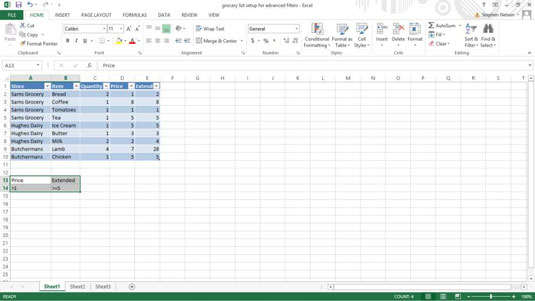
Щоб побудувати логічний вираз, ви використовуєте оператор порівняння, а потім значення, що використовується в порівнянні.
| Оператор | Що воно робить |
|---|---|
| = | Дорівнює |
| Менше ніж | |
| <> | Менше або дорівнює |
| > | Більше ніж |
| >= | Більше або дорівнює |
| <> | Не дорівнює |
Логічний вираз у клітинці A14 перевіряє, чи є значення більше 1, а логічний вираз у клітинці B14 перевіряє, чи є значення більше чи дорівнює 5. Будь-який запис, який відповідає обома цими тестами, включається операція фільтрації.
Ось важливий момент: будь-який запис у таблиці, що відповідає критеріям у будь-якому з рядків критеріїв, включається до відфільтрованої таблиці. Відповідно, якщо ви хочете включити записи для елементів , які або коштують дорожче , ніж $ 1 за штуку або що склало не менше $ 5 в рахунок покупки (після множення часу кількісних ціна за одиницю), ви використовуєте два ряди - по одному для кожного критерію.

Після того, як ви налаштуєте таблицю для розширеного фільтра та діапазону критеріїв, ви готові запустити операцію розширеного фільтра. Для цього виконайте такі дії:
Виберіть таблицю.
Щоб вибрати таблицю, перетягніть мишу з верхнього лівого кута списку до правого нижнього кута. Ви також можете вибрати таблицю Excel, виділивши клітинку у верхньому лівому куті, утримуючи клавішу Shift, натиснувши клавішу End, натиснувши стрілку праворуч, натиснувши клавішу End і натиснувши стрілку вниз. Цей метод вибирає діапазон таблиці Excel за допомогою клавіш зі стрілками.
Виберіть Розширений фільтр на вкладці «Дані».
Excel відображає діалогове вікно Розширений фільтр.
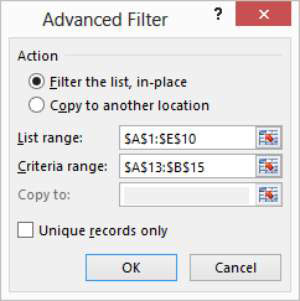
Скажіть Excel, куди розмістити відфільтровану таблицю.
Використовуйте перемикач «Дія», щоб указати, чи потрібно відфільтрувати таблицю на місці чи скопіювати її в нове місце. Ви можете відфільтрувати таблицю на місці (це означає, що Excel просто приховує записи в таблиці, які не відповідають критеріям фільтрації), або ви можете скопіювати записи, які відповідають критеріям фільтрації, в нове місце.
Перевірте діапазон списку.
Діапазон робочого аркуша, показаний у текстовому полі Діапазон списку — $A$1:$E$10 — повинен правильно ідентифікувати список. Однак якщо у текстовому полі не відображається правильний діапазон робочого аркуша, введіть його.
Укажіть діапазон критеріїв.
Зробіть запис у текстовому полі «Діапазон критеріїв», щоб визначити діапазон робочого аркуша, що містить розширені критерії фільтрації. Діапазон критеріїв: $A$13:$B$15.
(Необов’язково) Якщо ви копіюєте результати фільтрації, укажіть місце призначення.
Якщо ви скажете Excel скопіювати результати фільтра в нове місце, використовуйте текстове поле Копіювати до, щоб визначити це місце.
Натисніть кнопку OK.
Excel фільтрує ваш список. Зауважте, що тепер у таблиці показано лише ті товари, вартість яких перевищує 1 дол. США і для яких розширена загальна сума дорівнює або перевищує 5 дол. США.
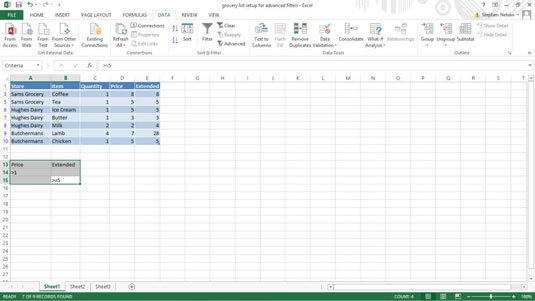
І це все. Не так вже й погано, еге ж? Розширена фільтрація досить проста. Все, що ви дійсно робите, це напишіть кілька булевих логічних виразів, а потім накажете Excel відфільтрувати вашу таблицю за допомогою цих виразів.
Досліджуйте, як ефективно спілкуватися в чаті з колегами в Outlook Web App. Дізнайтеся про покрокову інструкцію та нові можливості для підвищення продуктивності.
Як заборонити Microsoft Word відкривати файли в режимі лише для читання в Windows. Microsoft Word відкриває файли в режимі лише для читання, що робить неможливим їх редагування? Не хвилюйтеся, методи наведено нижче
Як виправити помилки під час друку неправильних документів Microsoft Word Помилки під час друку документів Word зі зміненими шрифтами, безладними абзацами, відсутнім текстом або втраченим вмістом є досить поширеними. Однак не варто
Якщо ви використовували перо або маркер для малювання на слайдах PowerPoint під час презентації, ви можете зберегти малюнки для наступної презентації або стерти їх, щоб наступного разу, коли ви показуватимете їх, розпочали з чистих слайдів PowerPoint. Дотримуйтесь цих інструкцій, щоб стерти малюнки пером і маркером: Стирання рядків на одній з […]
Бібліотека стилів містить файли CSS, файли мови розширюваної мови таблиць стилів (XSL) та зображення, які використовуються попередньо визначеними основними сторінками, макетами сторінок та елементами керування в SharePoint 2010. Щоб знайти файли CSS у бібліотеці стилів сайту видавництва: виберіть «Дії сайту»→ «Перегляд». Весь вміст сайту. З’являється вміст сайту. Бібліотека Style знаходиться в […]
Не перевантажуйте аудиторію гігантськими цифрами. У Microsoft Excel ви можете покращити читабельність своїх інформаційних панелей і звітів, відформатувавши числа, щоб вони відображалися в тисячах або мільйонах.
Дізнайтеся, як використовувати інструменти соціальних мереж SharePoint, які дозволяють особам і групам спілкуватися, співпрацювати, обмінюватися інформацією та спілкуватися.
Юліанські дати часто використовуються у виробничих середовищах як мітка часу та швидкий довідник для номера партії. Цей тип кодування дати дозволяє роздрібним продавцям, споживачам та агентам з обслуговування визначити, коли був виготовлений продукт, а отже, і вік продукту. Юліанські дати також використовуються в програмуванні, військовій справі та астрономії. Інший […]
Ви можете створити веб-програму в Access 2016. Так що ж таке веб-програма? Ну, веб означає, що він онлайн, а додаток — це просто скорочення від «додаток». Користувацька веб-програма — це онлайн-додаток для баз даних, доступ до якого здійснюється з хмари за допомогою браузера. Ви створюєте та підтримуєте веб-програму у настільній версії […]
Більшість сторінок у SharePoint 2010 відображають список посилань навігації на панелі швидкого запуску ліворуч. Панель швидкого запуску відображає посилання на пропонований вміст сайту, наприклад списки, бібліотеки, сайти та сторінки публікації. Панель швидкого запуску містить два дуже важливі посилання: Посилання на весь вміст сайту: […]








